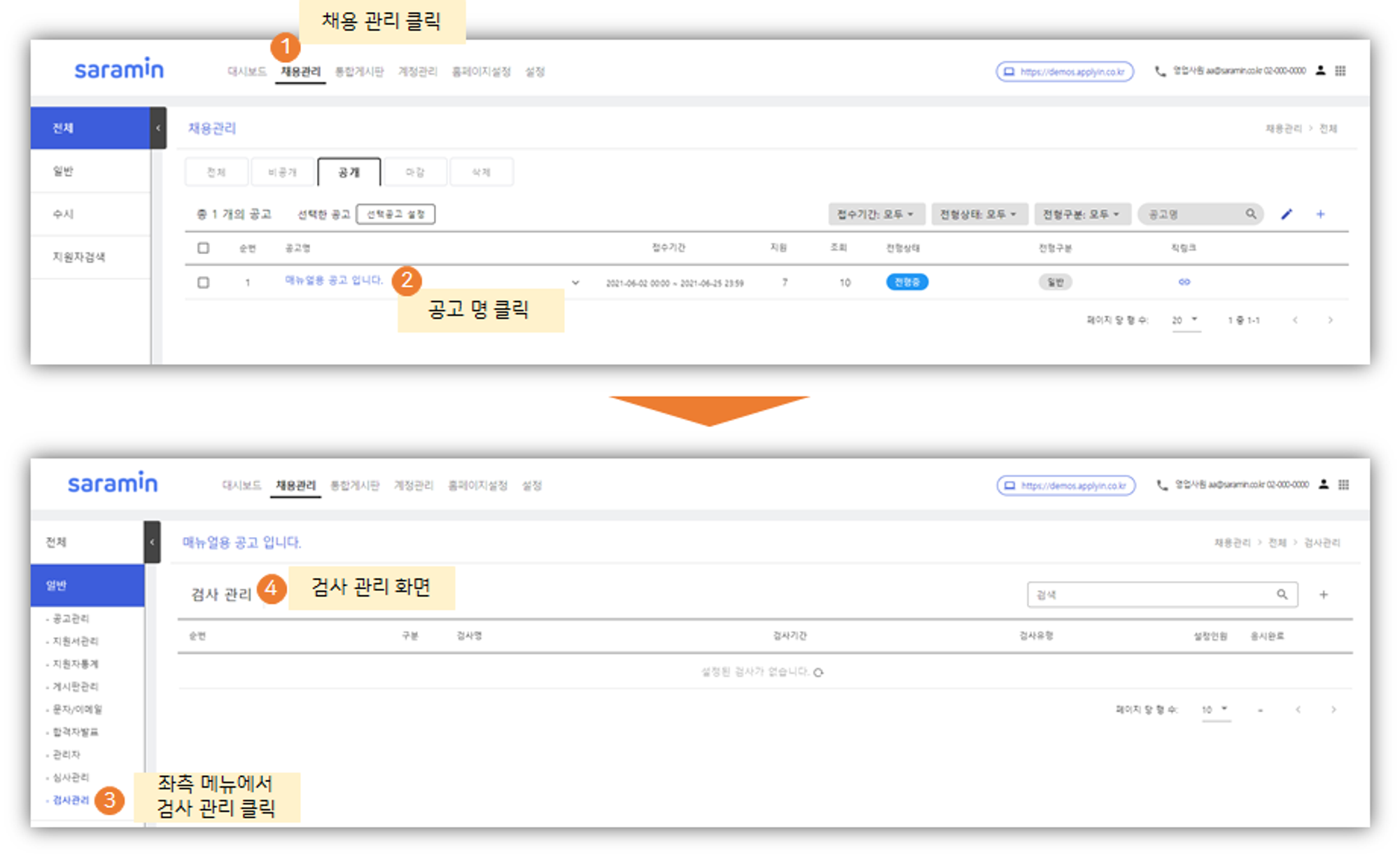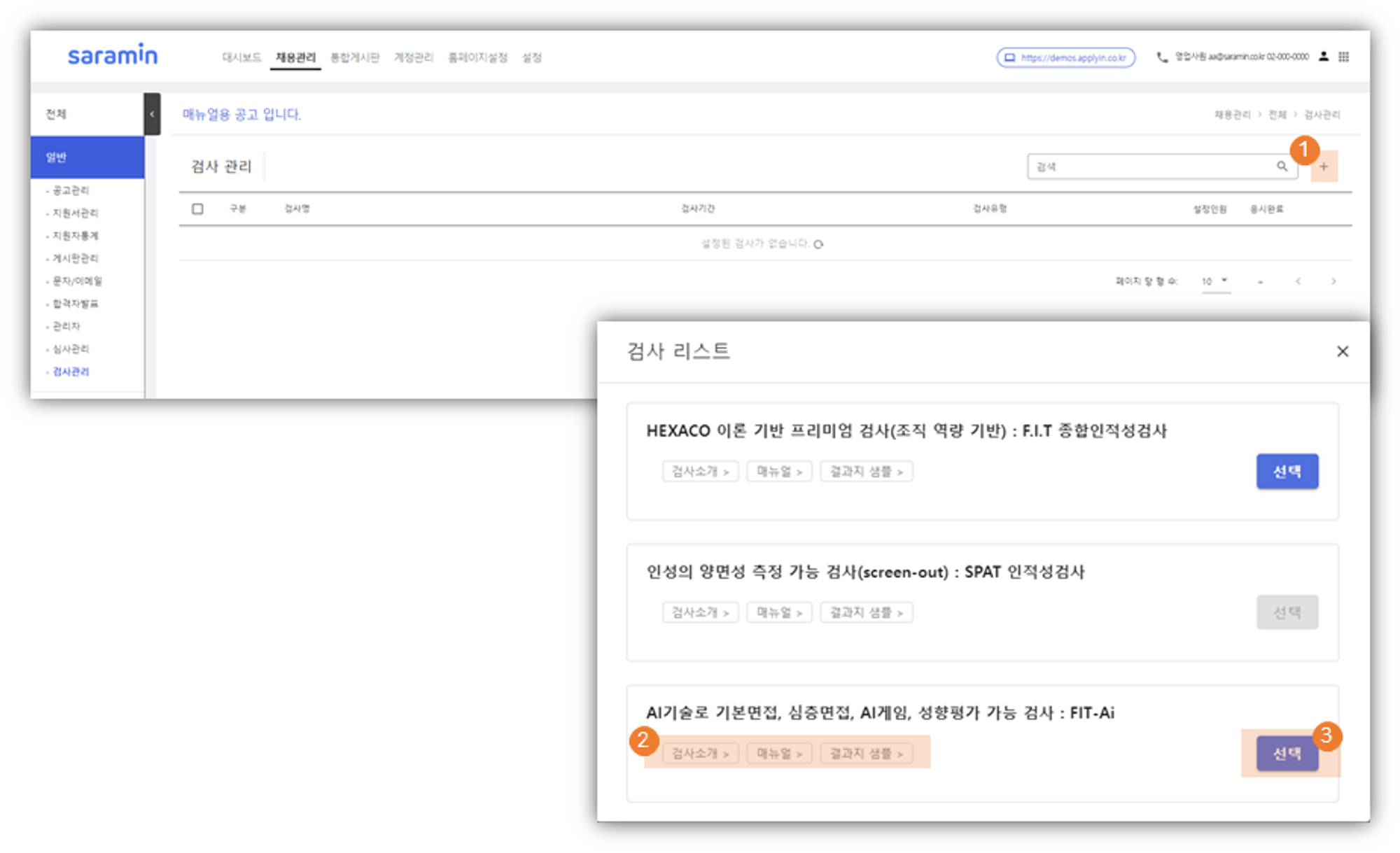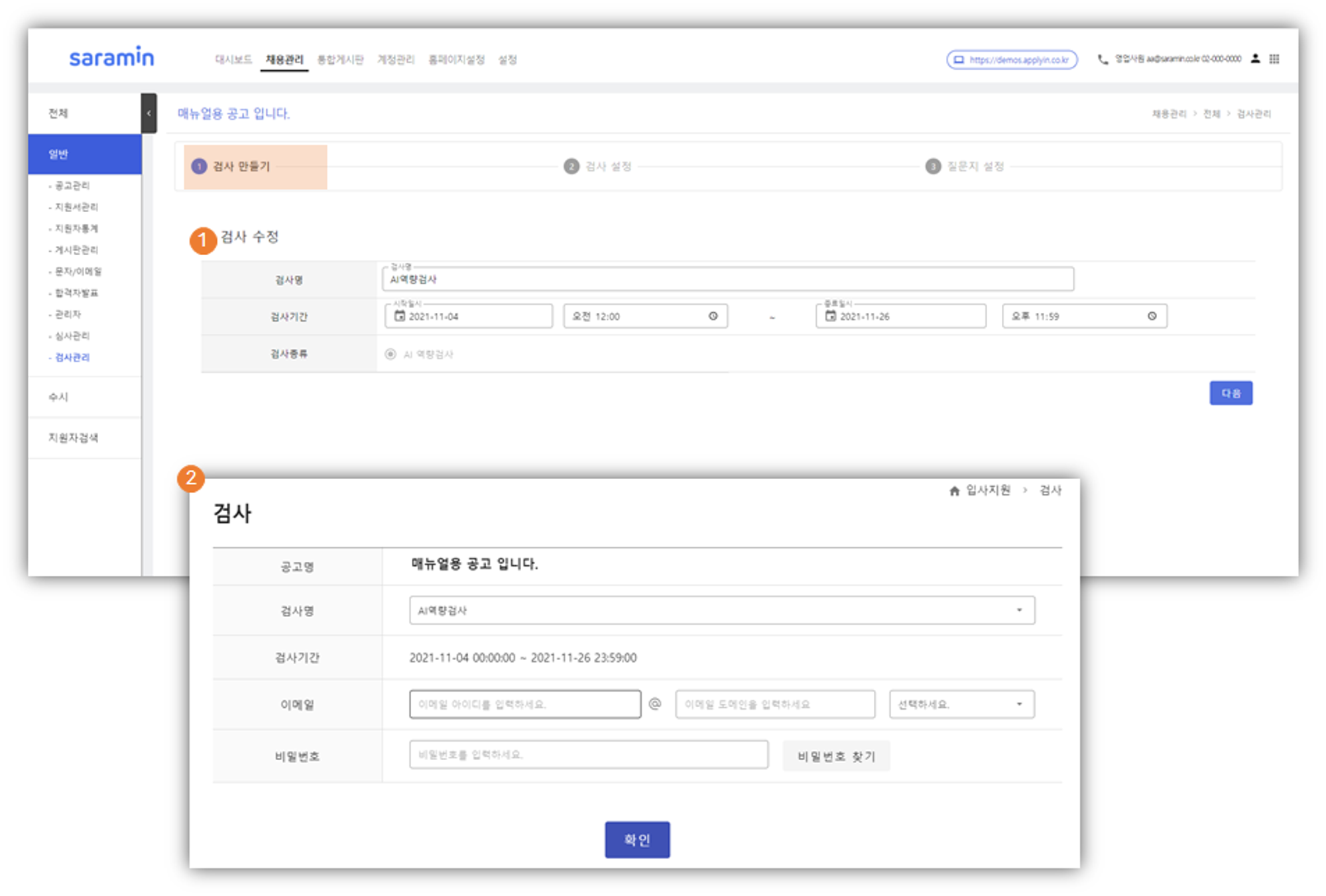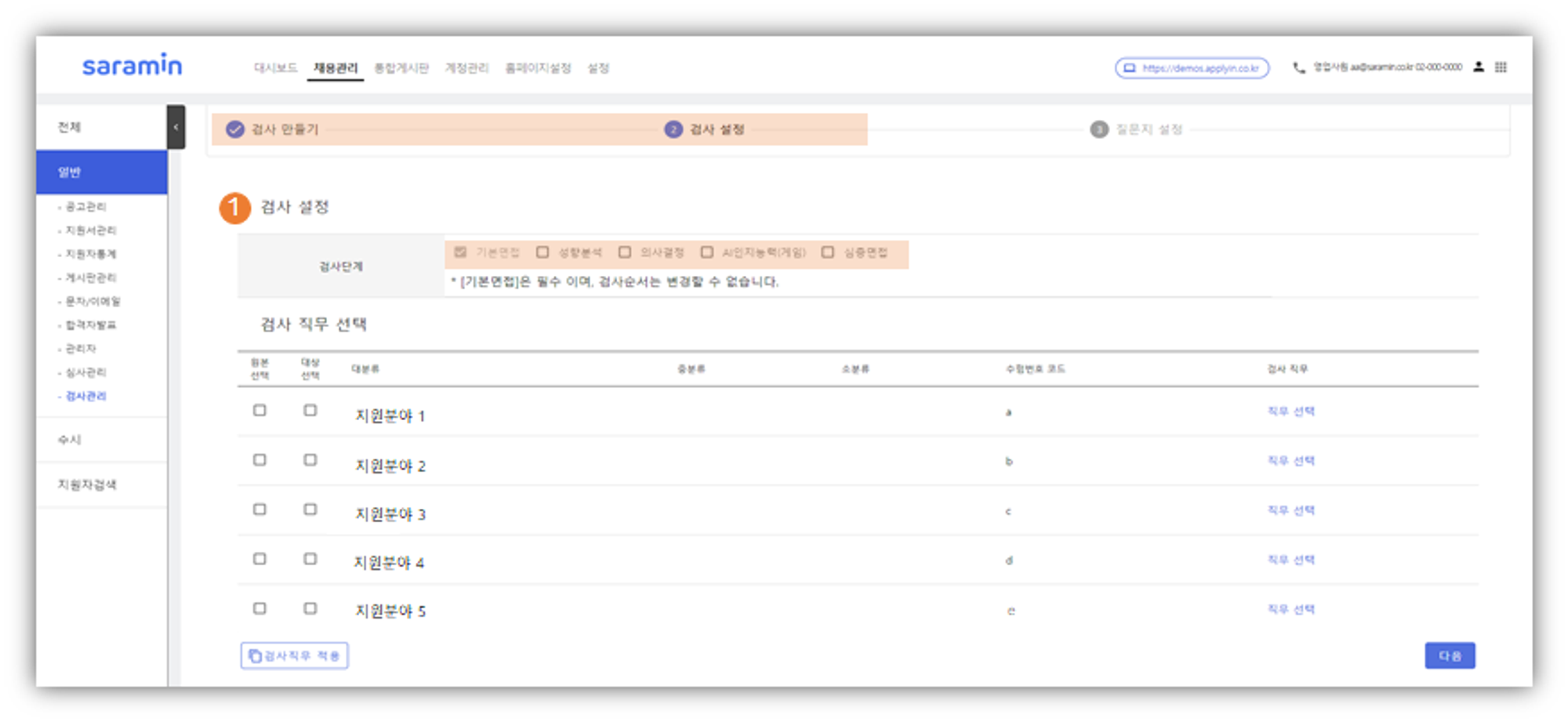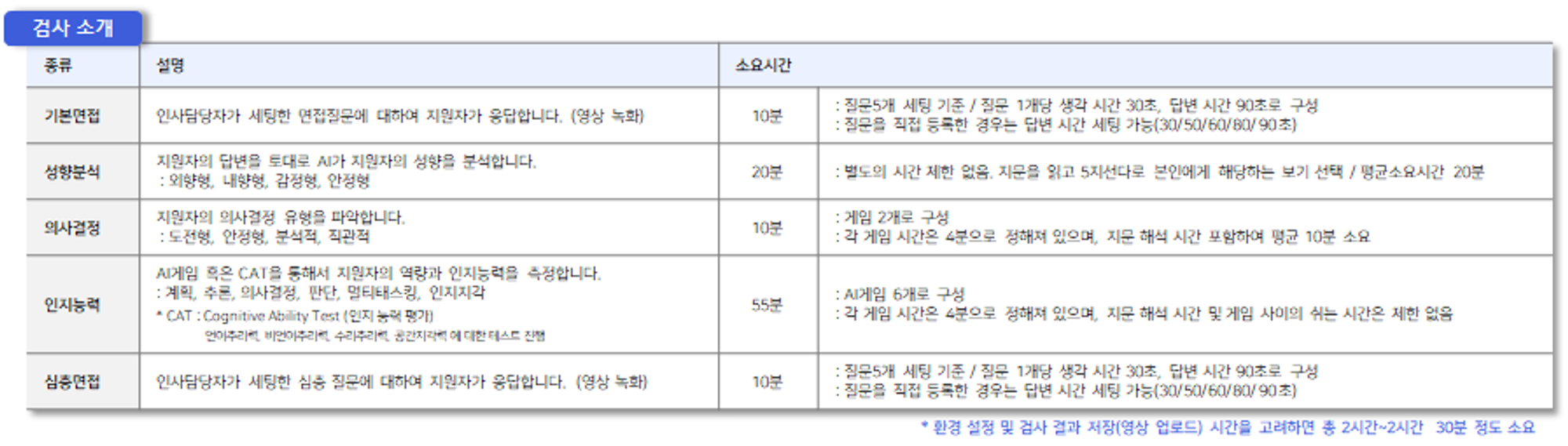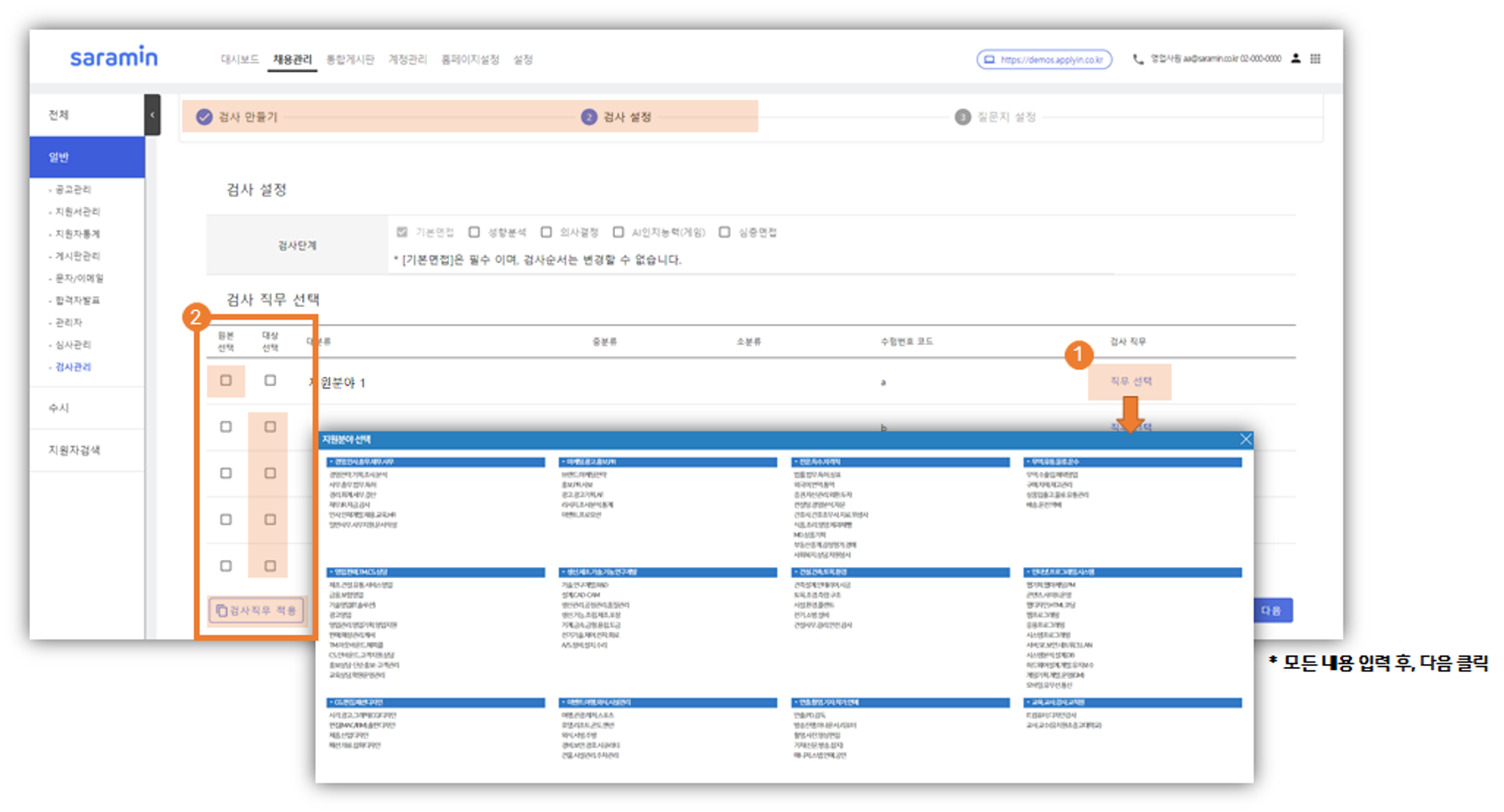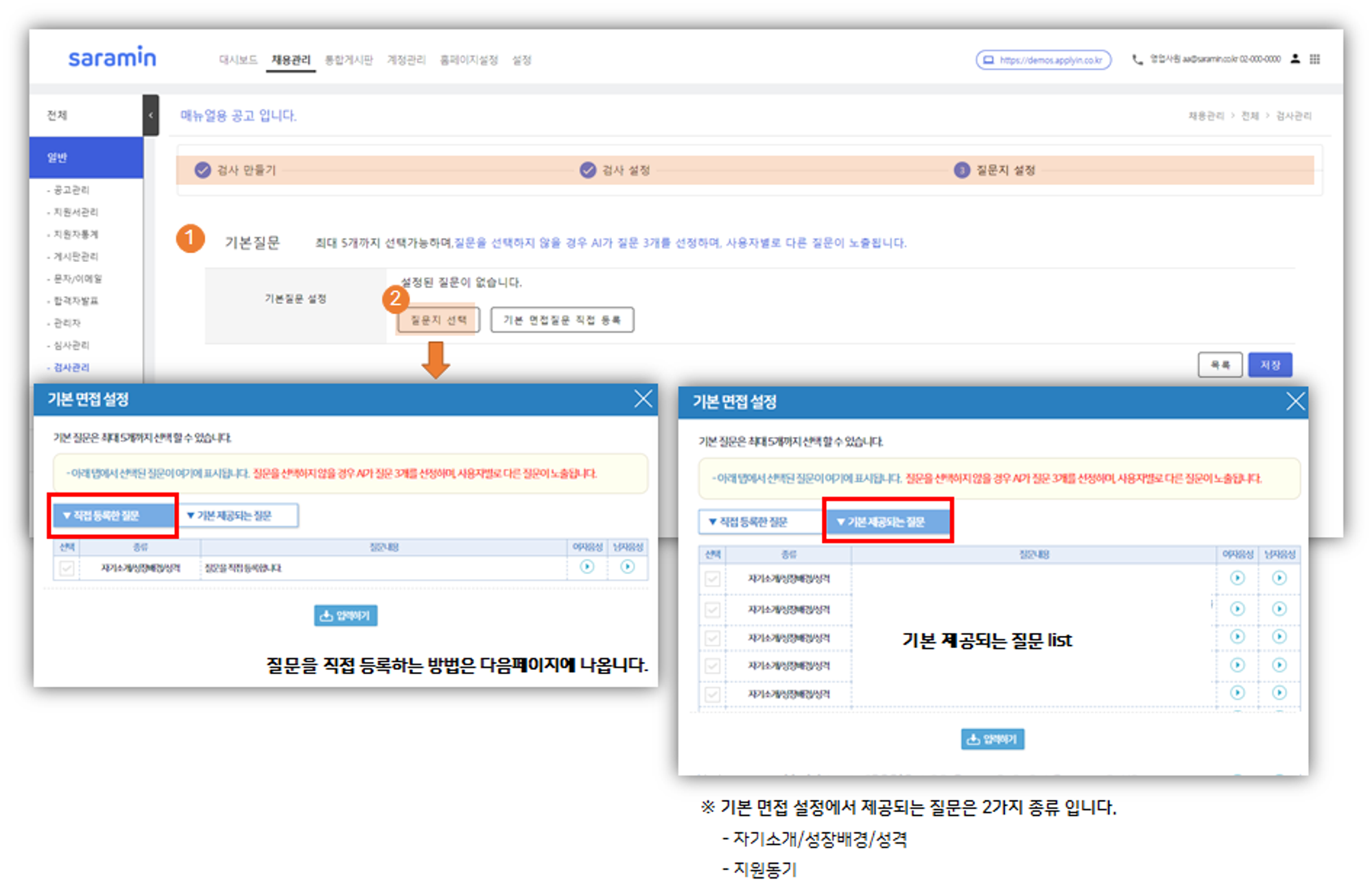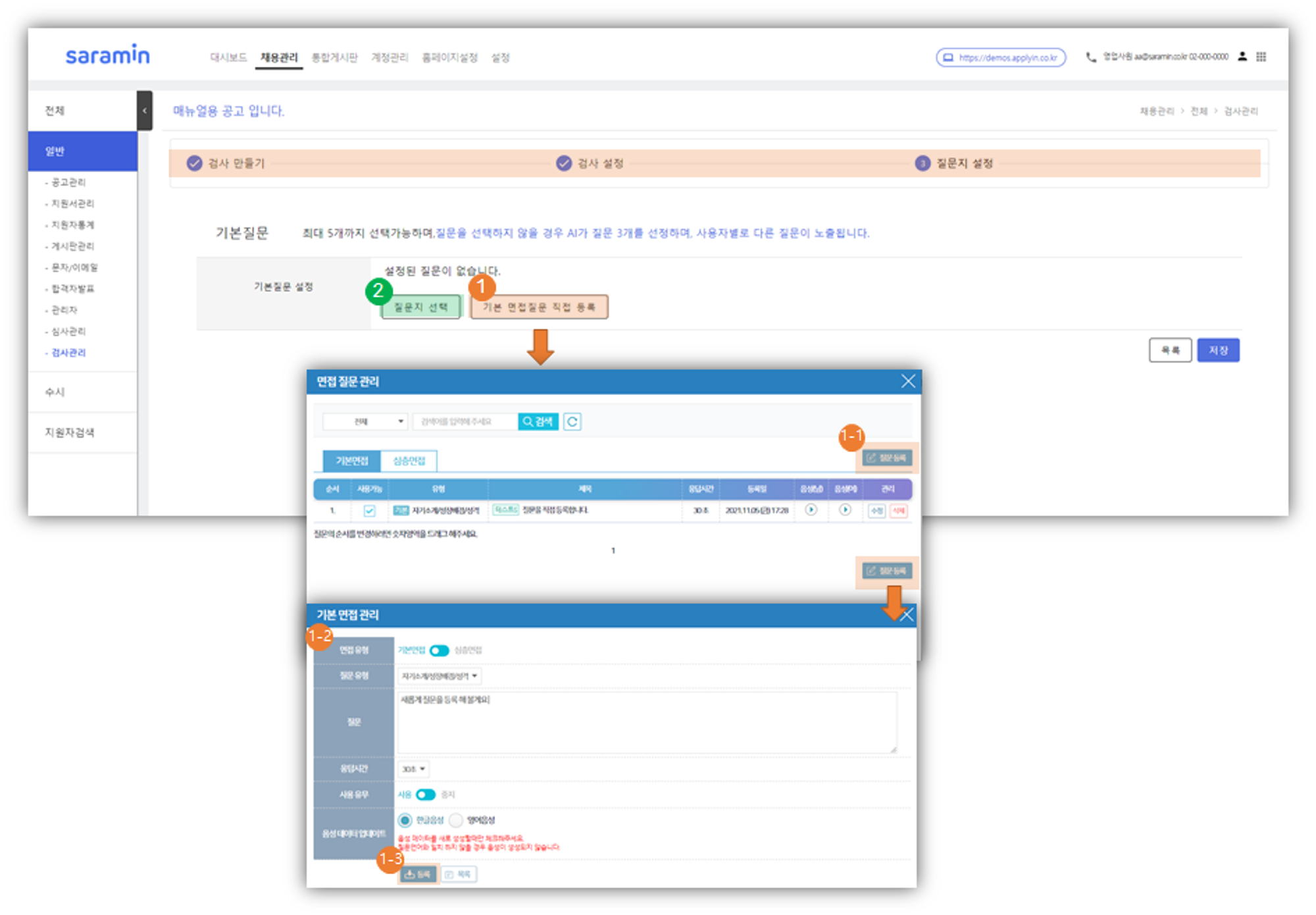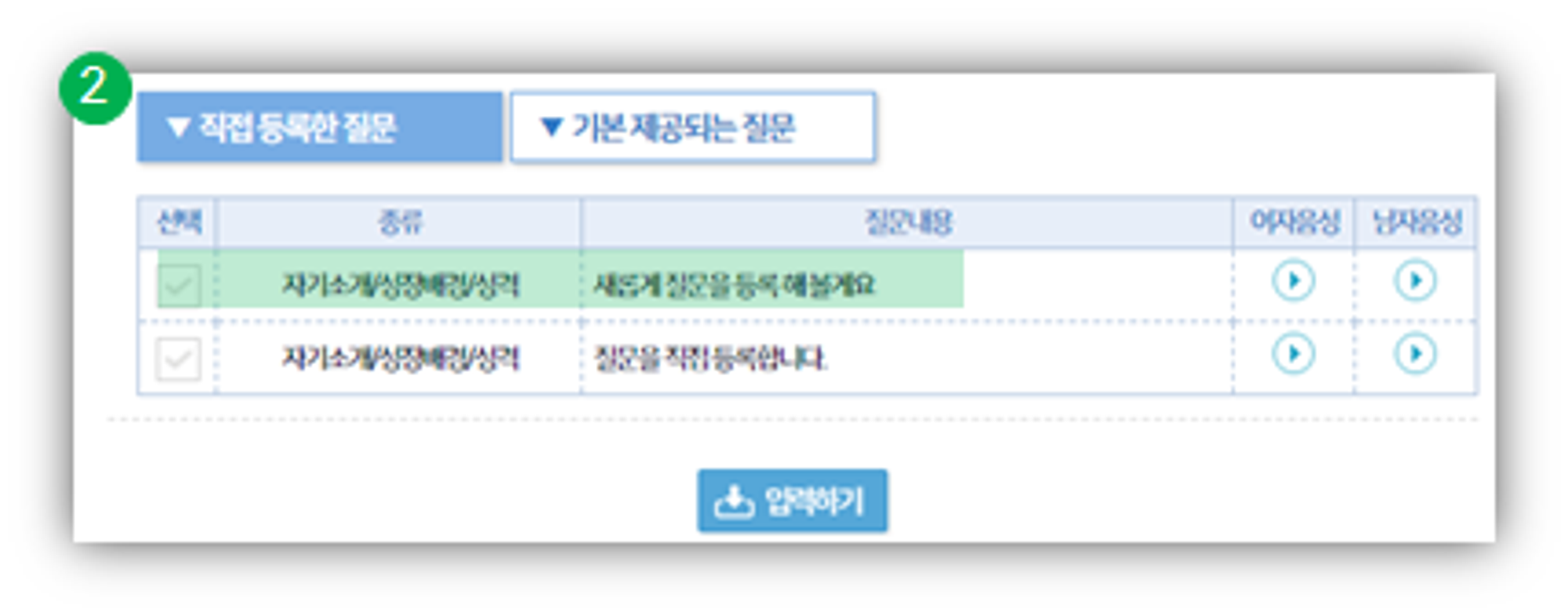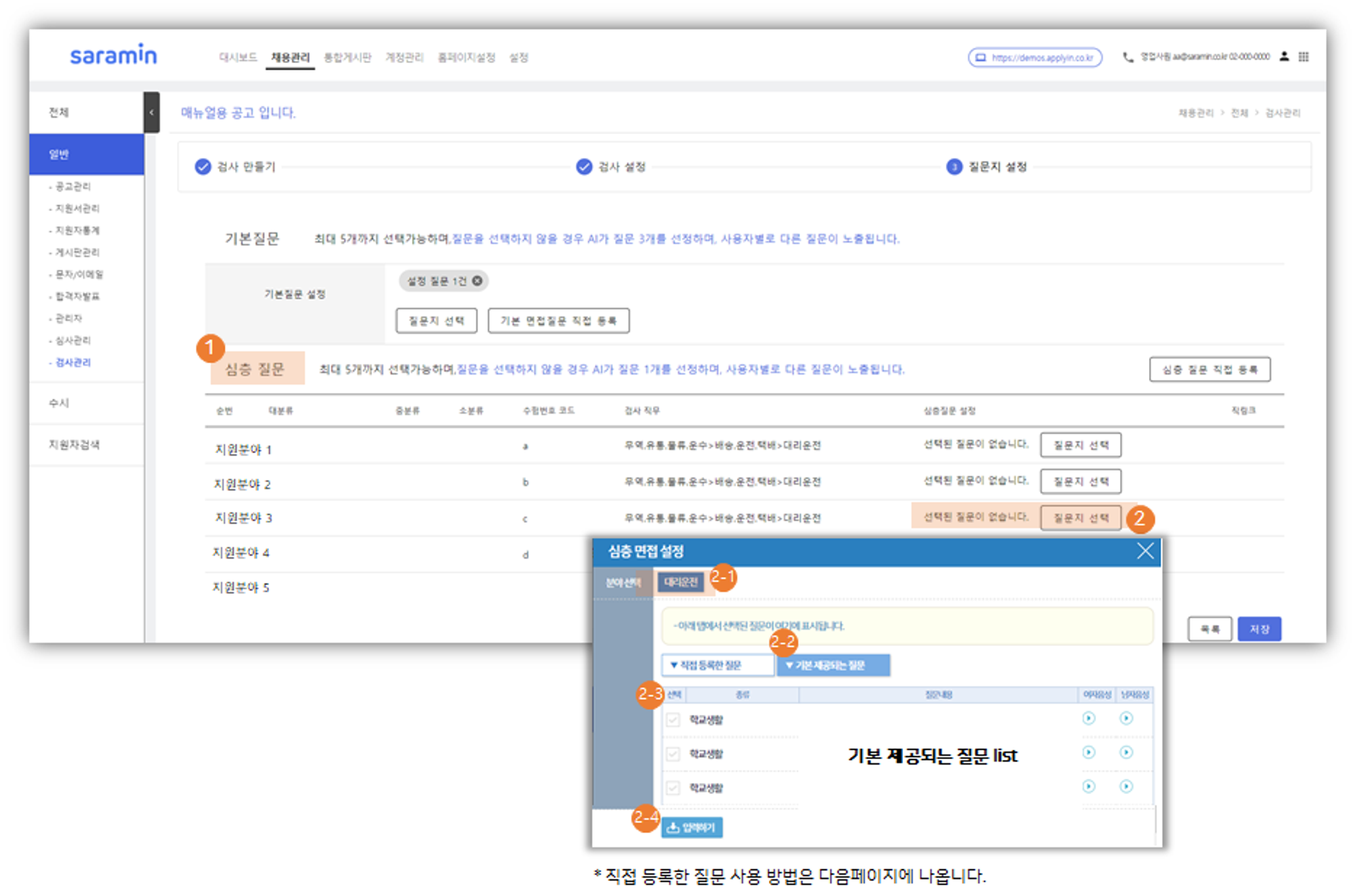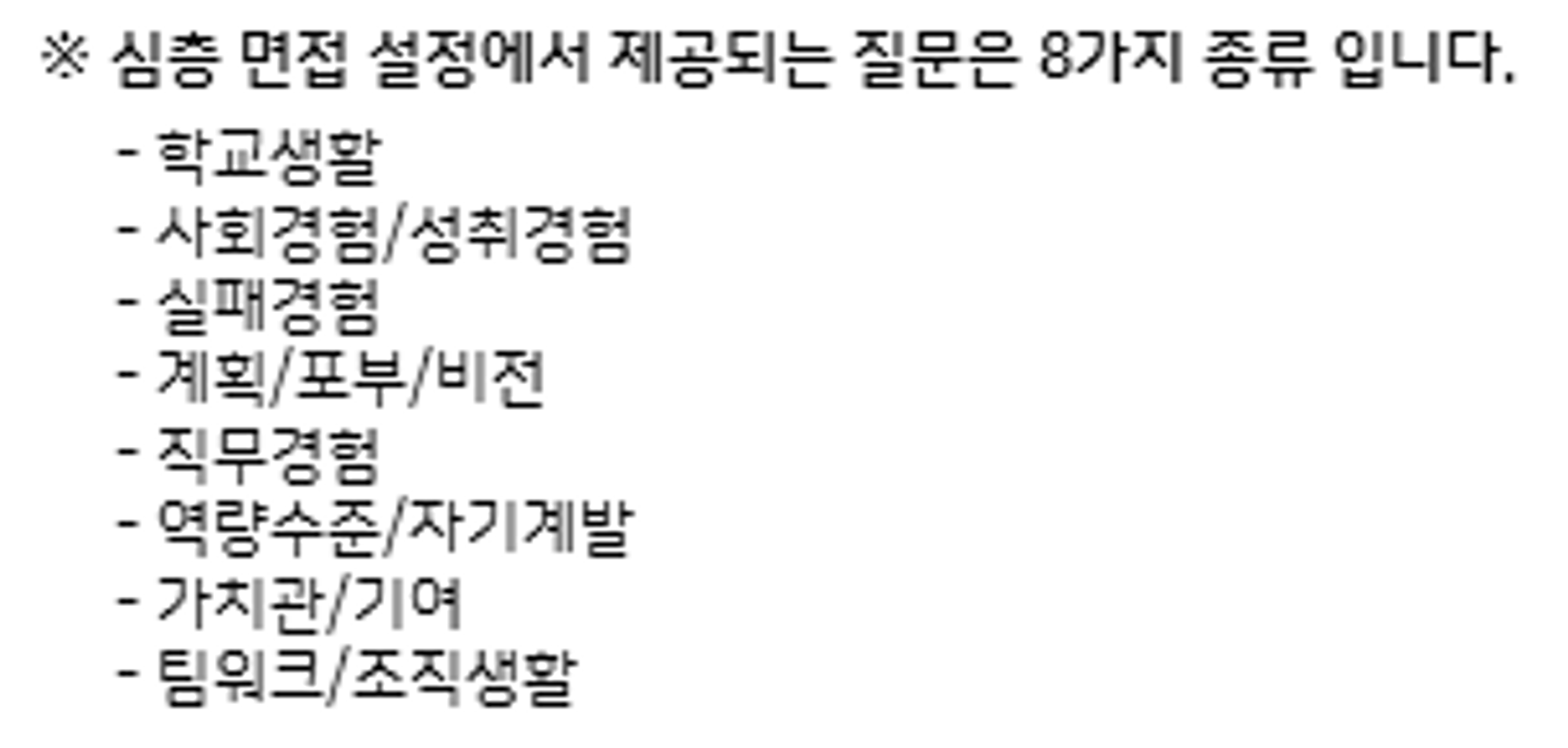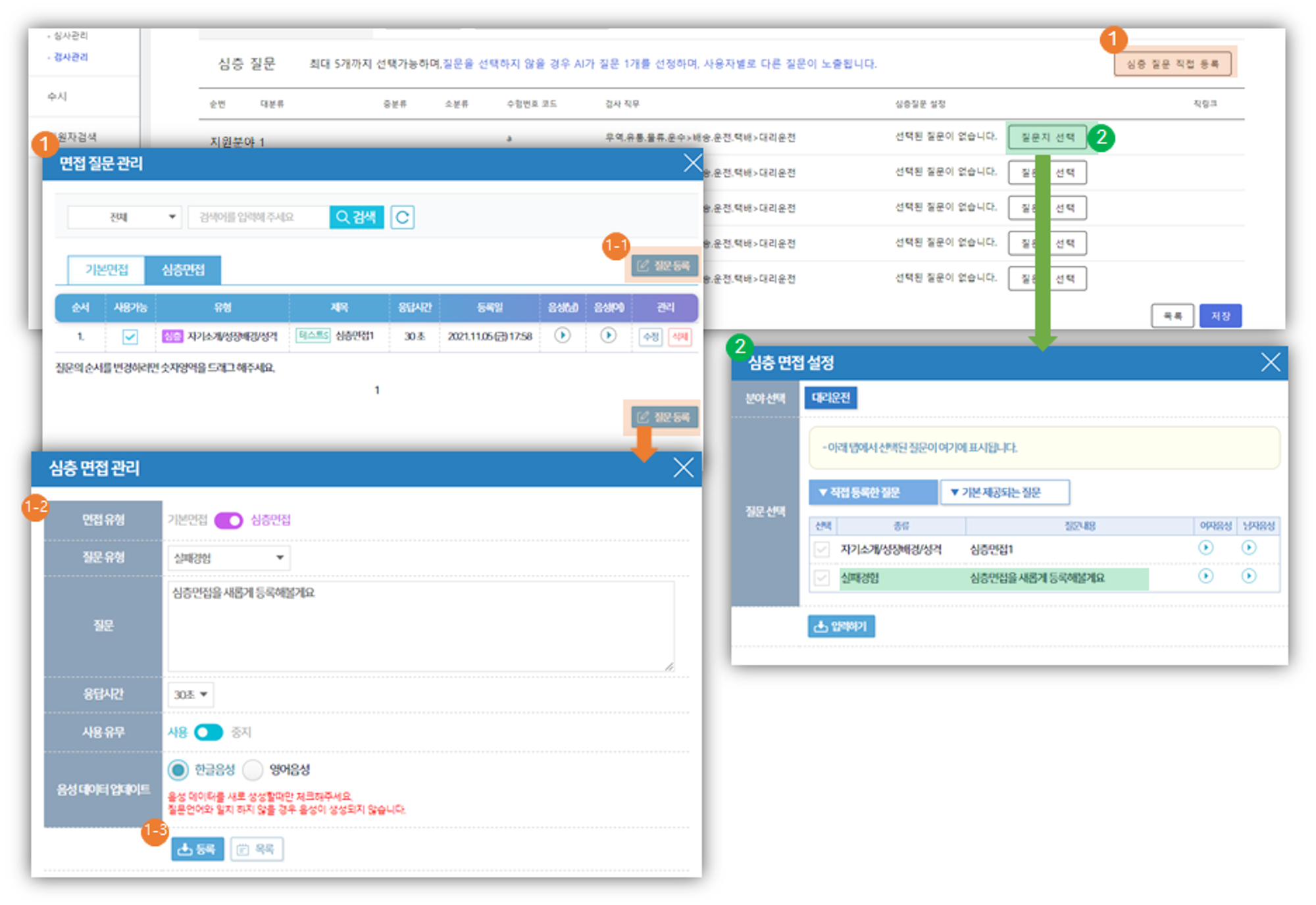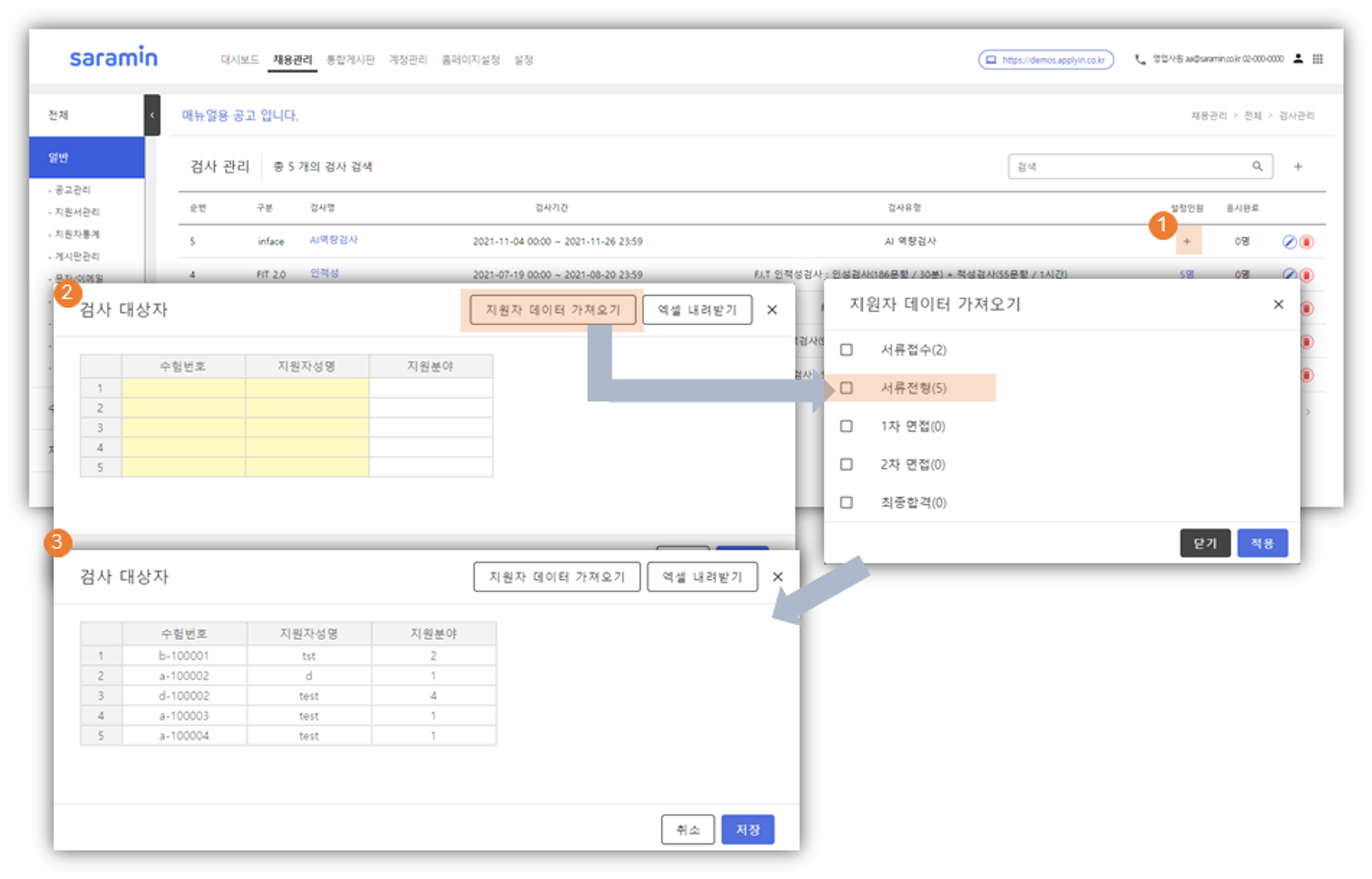1. 검사 메뉴 소개
•
채용관리(상단메뉴) > 공고명 클릭 > 검사관리(좌측 메뉴) ⇒ 검사 관련 기능 이용 가능
2. 검사 추가하기
① 검사 추가하기 : 검사 관리 화면에서 우측상단의 + 클릭
② 검사 자료 확인 : 검사 소개, 매뉴얼, 결과지 샘플 확인 가능
③ 선택 : 클릭시 검사 추가 화면으로 넘어감
•
추가설명 : 총 검사 3가지 중에서 구매한 검사 상품에 대해서만 '선택' 버튼이 활성화 됨
1) 검사 만들기
① 검사 수정
- 검사명: 해당 검사명은 지원자들도 확인하는 이름이므로, 지원자들에게 공지하는 이름으로 작성
- 검사기간 : 해당 기간 동안 지원자들이 응시 가능
- 검사 종류 : AI역량검사 선택
② 채용홈페이지 > 검사 응시 화면
- 검사 세팅한 정보대로 검사명, 검사 기간이 노출
2) 검사 설정
(1) 검사 단계 설정
① 검사 설정
- 지원자들이 응시할 시험 단계 세팅
-기본 면접은 필수적으로 사용해야함
(2) 검사 직무 선택
① 검사 직무 선택 : 지원분야별로 검사 직무 선택 가능
- 직무선택 클릭 > 직무 선택 레이어창 열림
② 검사 직무 일괄 적용 : 검사 직무를 한개 이상 세팅한 경우, 일괄 적용 가능
- 방법 : 원문 선택 후 대상 선택 > 검사 직무 적용 버튼 클릭
3) 질문지 설정
해당 단계에서는 면접 단계에서 지원자들이 응답할 질문지를 세팅합니다.
•
기본 면접 > 기본 질문
•
심층 면접 > 심층 질문
(1) 기본 질문 - 기본 제공한 질문지에서 사용하기
① 기본 질문지 설정하기
- 기본 면접에서 사용할 질문 을 세팅함
- 질문은 최대 5개 까지 선택 가능하며, 질문을 선택하지 않을 경우에 AI가 질문 3개를 선정함
② 질문지 선택
- 기본 면접 설정 레이어창 열림 > 2가지 탭 - [직접 등록한 질문] / [기본 제공 되는 질문] 중에 [기본 제공되는 질문] 에서 질문을 선택 > 입력하기 클릭
(1) 기본 질문 - 직접 등록한 질문지 사용하기
① 기본 면접 질문 직접 등록 : 클릭 > 면접 질문 관리 레이어창
[면접 질문 관리 레이어창]
- 직접등록한 질문 리스트 확인 가능
- 방법
1) 질문 등록 클릭
2) 질문 내용과 유형 등을 세팅
3) 등록 클릭
② 질문지 선택 클릭 > [직접등록한 질문]탭에서 질문 선택 >입력하기
(2) 심층 질문 - 기본 제공 질문지에서 사용하기
① 심층 질문
- 심층면접에서 사용할 질문을 세팅함
- 최대 5개 까지 선택 가능하며, 질문 선택을 하지 않을 경우에는 AI가 질문 3개를 선정함
② 질문지 설정
- 직무별로 심층 질문을 다르게 설정할 수 있음
- 직무 1개에 설정 완료하면 동일한 직무가 세팅된 지원분야에는 동일한 질문지가 설정완료 됨
[심층 면접 설정 레이어창]
1) 분야(직무) 클릭 시, 질문 선택 화면 펼쳐짐
2) 기본 제공되는 질문 선택
3) 원하는 질문 선택
4) 입력하기 클릭
(2) 심층 질문 - 직접 등록한 질문지에서 사용하기
① 심층 면접 질문 직접 등록 : 클릭 > 면접 질문 관리 레이어창
[면접 질문 관리 레이어창]
- 직접등록한 질문 리스트 확인 가능
- 방법
1) 질문 등록 클릭
2) 질문 내용과 유형 등을 세팅
3) 등록 클릭
② 질문지 선택 클릭 > [직접등록한 질문]탭에서 질문 선택 >입력하기
3. 검사 대상자 추가하기
① 검사 대상자
- 설정 인원 : + 클릭 > 검사 대상자 세팅 레이어창 나옴
② 검사 대상자 - 설정하기
[대상자 설정 방법]
1) 직접 입력 : 수험번호/성명(필수값), 지원분야 입력
2) 지원자 데이터 가져오기 : 전형단계별로 지원자 데이터 가져오기 가능
[엑셀 내려받기]
- 현재 엑셀 그리드에 입력된 내용을 엑셀로 다운가능